-
Facebook
-
Pinterest
-
Twitter
-
Linkedin
-
Reddit
Köszönjünk vissza egy újabb SecuringNinja bemutatóhoz. Egyetlen kiberbiztonsági kutatónak sem szabadna nélkülöznie egy adatbázist, amin gyakorolhatja a képességeit, vagy egyszerűen csak rengeteg relációs adatot tárolhat. Ma megmutatjuk, hogyan kell telepíteni a MySQL-t egy Mac számítógépre. Egy helyi adatbázis tökéletesen alkalmas weboldalak helyi futtatására, vagy egy másik alkalmazás számára tartós tárolás biztosítására.
Ezzel a cikkel foglalkozunk:
- A MySQL telepítése Mac-re a Brew használatával
- A MySQL telepítése Mac-re a DMG használatával
- A MySQL eltávolítása Mac-re
A MySQL-t nagyon egyszerű telepíteni Mac-re. Ha még nincs meg a Homebrew csomagkezelő Mac-re, akkor először azt kell telepítened. Ha nem szeretné telepíteni a Homebrew-t, akkor a MySQL-t a MySQL oldalán elérhető DMG fájl segítségével is telepítheti.
A Homebrew telepítése Mac-en
Kezdjük a Terminal megnyitásával és a Homebrew telepítésével. A Homebrew egy macOS csomagkezelő, amely gyerekjátékká teszi a csomagok telepítését a macOS-en.
A Homebrew telepítéséhez Mac-en futtassuk a következő parancsot:
/bin/bash -c "$(curl -fsSL https://raw.githubusercontent.com/Homebrew/install/master/install.sh)"Amikor a telepítés befejeződött, menjünk előre és futtassunk egy frissítést, hogy teszteljük, minden megfelelően működik-e.
Copy
A Homebrew telepítése után már csak egy egyszerű dolog a MySQL telepítése.
A MySQL telepítése Mac-re a Brew segítségével
A MySQL telepítése a Brew segítségével gyerekjáték. Mindössze annyit kell tennie:
Copy
Ez a Brew-on elérhető csomag legfrissebb verzióját telepíti. Jelen íráskor ez a MySQL 8.0-s verziója. Egy másik verzió telepítéséhez egyszerűen csatolja a verziót a csomag végéhez egy @ szimbólummal. Például a MySQL 5.7 telepítéséhez használd a következőt:
Copy
Ha nem akarja telepíteni a Homebrew-t, akkor a MySQL-t az alább leírt módon letölthető DMG fájl segítségével is telepítheti.
MySQL telepítése DMG fájl segítségével
A MySQL-t a MySQL letöltési oldalon található DMG fájl segítségével is telepítheti. Ez a Rendszerbeállításokban egy MySQL beállítási ablakot is hozzáad a rendszerbeállításokhoz. Innen is elindíthatod és leállíthatod a szervert.
Először is kezdje a MySQL Community downloads oldaláról elérhető DMG fájl letöltésével és mountolásával. Győződj meg róla, hogy az operációs rendszered verziójának megfelelő DMG-t szerezted be.
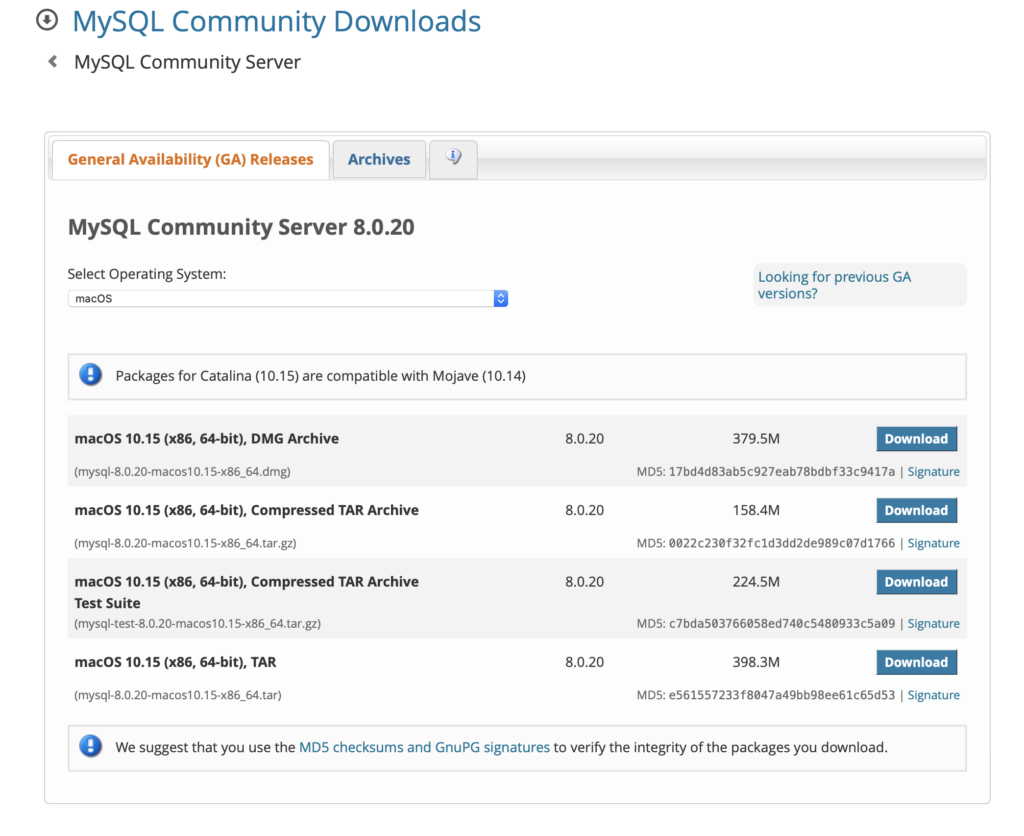
Mountolja a DMG-t, és kattintson duplán a .pkg fájlra a telepítés megkezdéséhez.
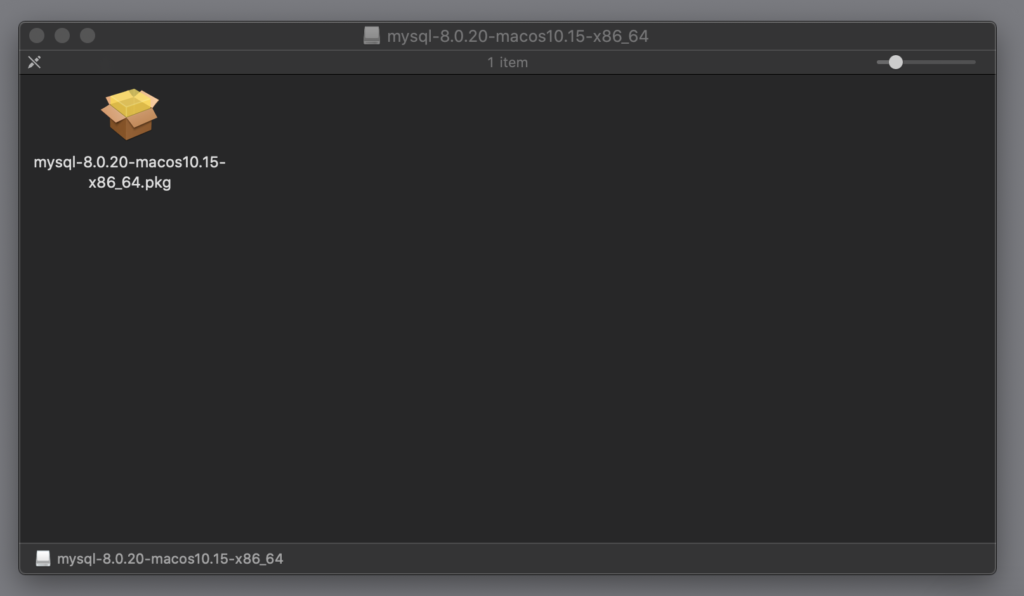
Lépjen végig a telepítő telepítőprogramon és jegyezze fel az ideiglenes root jelszót. Erre a szerverhez való kezdeti csatlakozáshoz lesz szüksége. NE VESZÍTSE EL!
A szerver megköveteli, hogy az első bejelentkezéskor frissítse jelszavát. A MySQL szerver most már telepítve van. A szerver indításához használja a launchctl-t vagy a Rendszerbeállítások MySQL beállítási ablakát. A szerver nagyon kevés erőforrást használ, miközben a háttérben fut, így tényleg nem szükséges minden alkalommal elindítani és leállítani a szervert.
A szerver launchctl segítségével történő indításához:
Copy
Ez utasítja a MySQL-t, hogy a rendszer indításakor induljon el.
A MySQL-t a Rendszerbeállítások ablaktáblán keresztül is elindíthatja és leállíthatja. Nyissa meg a Rendszerbeállításokat, és válassza ki a MySQL-t:

Végül pedig szükség szerint indítsa vagy állítsa le a kiszolgálót.
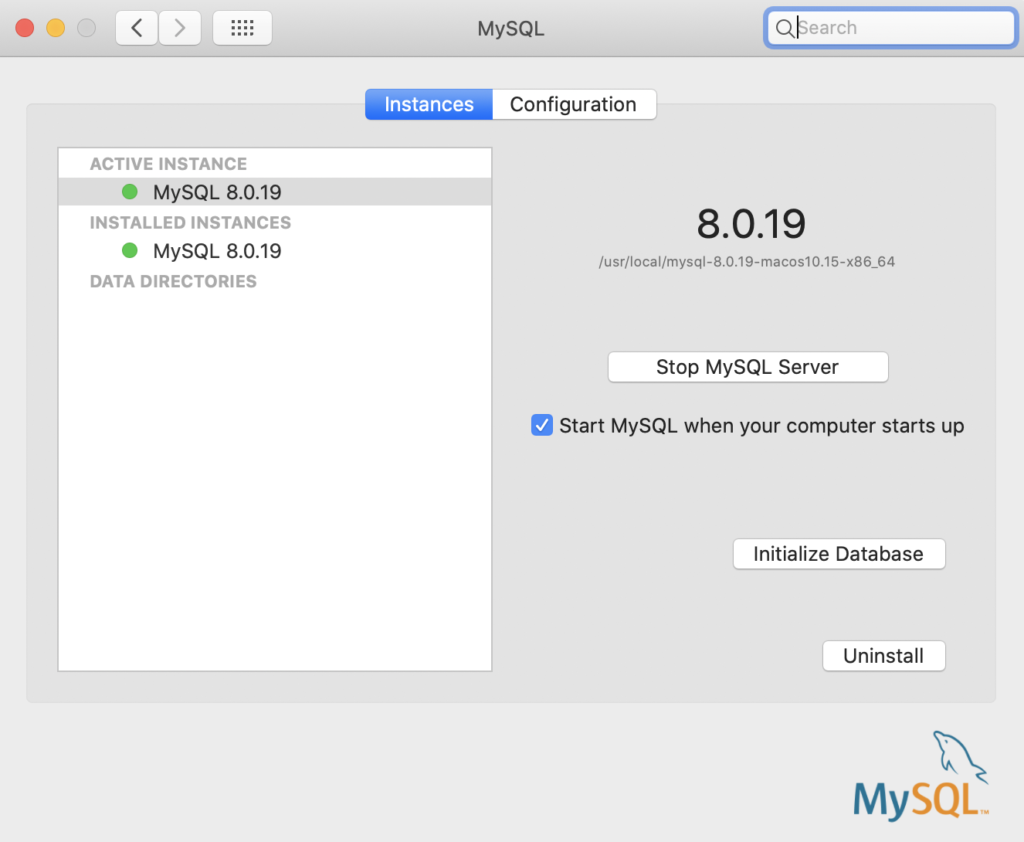
Ebben a beállításpanelen keresztül szerkesztheti a MySQL-kiszolgáló konfigurációját, újraindíthatja az adatbázist, és teljesen eltávolíthatja a MySQL-kiszolgálót. A MySQL Mac számítógépen történő eltávolításával a következő részben foglalkozunk.
A MySQL eltávolítása Macen
Ha a MySQL-t a DMG fájl módszerével telepítette, akkor az eltávolítás rendkívül egyszerű. Navigáljon a Rendszerbeállítások MySQL beállítási ablaktáblájára, és kattintson az Eltávolítás gombra. Ennyi! A MySQL eltávolításra került.
Ha azonban a MySQL-t a fent leírt Brew módszerrel telepítette, akkor van néhány extra lépés.
A MySQL eltávolítása Mac számítógépen a Brew segítségével
Az alábbi lépések azt mutatják, hogyan lehet a Brew segítségével telepített MySQL-t eltávolítani. Kezdjük azzal, hogy megkeressük a futó MySQL folyamatokat és leállítjuk őket. Ezután távolítsa el a MySQL-t és távolítsa el az összes fájlt.
Copy